Pinapanatili ng Android ang lahat ng iyong app na na-update nang may kaunting pagsisikap. Sa kasamaang palad, ang proseso ng pag-update ay maaaring maging agresibo at maaaring magamit ang lahat ng iyong mobile data.
Bago mo ito mapagtanto, maaaring punasan ng mga awtomatikong pag-update na app ang iyong mga limitasyon sa mobile data.

Bilang default, karamihan sa mga teleponong Android naka-configure upang makuha ang pinakabagong mga pag-update ng app nang awtomatiko kapag nakakonekta sa mobile data o Wi-Fi network.
Sa kabutihang palad, posible na maitakda ang iyong telepono upang mag-download lamang ng mga pag-update sa pamamagitan lamang ng isang Wi-Fi network. Narito kung paano muling makuha ang kontrol sa kung paano gumagamit ang iyong telepono ng mobile data.
Paano I-deactivate ang Auto-Update Function ng Google Play Store
Tinatrato ng Android ang mga pag-update ng system at pag-update ng app iba iba Kasama sa mga pag-update sa system ang mga bagong bersyon ng Android, na-update na mga kahulugan ng seguridad upang mapanatiling ligtas ang iyong telepono mula sa mga virus, atbp. Nakatakda ito, bilang default, upang mag-download lamang sa pamamagitan ng Wi-Fi, at hindi mo dapat i-off ang mga ito.
Gayunpaman, ang mga app, kasama ang mga paunang naka-install, ay na-update gamit ang Google Play Store o anumang store na partikular sa tagagawa na maaaring mayroon ka. I-deactivate ang mga awtomatikong pag-update ng app ng Wi-Fi sa pamamagitan ng pagsunod sa mga simpleng hakbang na ito:
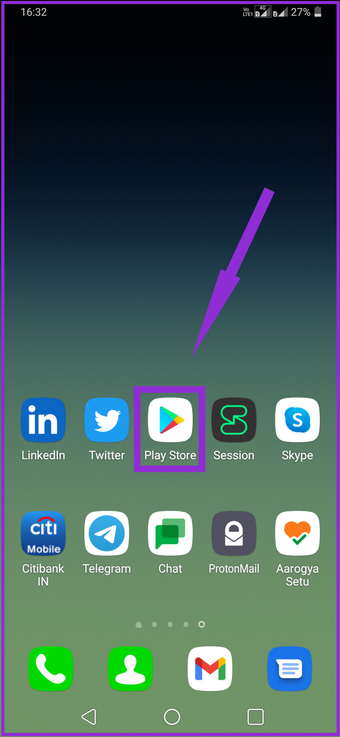
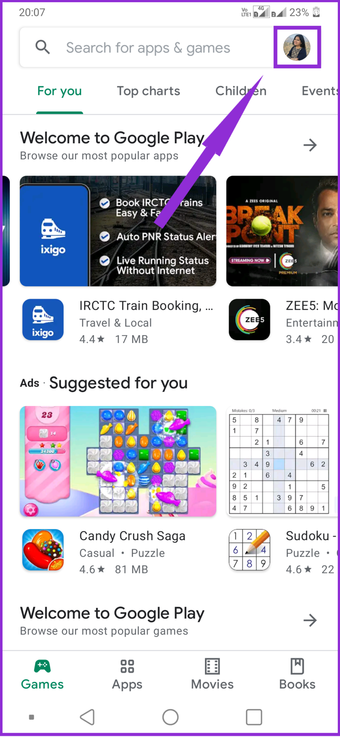
Hakbang 3 : Piliin ang pagpipiliang Mga Setting.
Hakbang 4 : Piliin ang Mga Kagustuhan sa Network.

Hakbang 5: Tapikin ang Awtomatikong pag-update ng mga app upang buksan ang menu ng mga setting ng pag-update. 
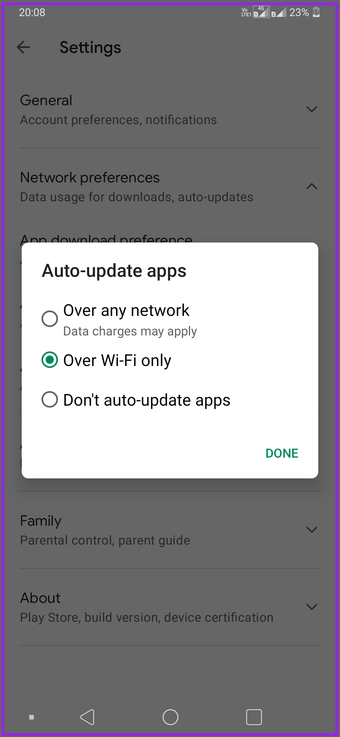
Iyon lang ang tungkol sa hindi pagpapagana ng tampok na auto-update para sa mga app. Sinabi iyan, mangyaring tandaan na hindi mo dapat ganap na hindi paganahin ang tampok na ito. Ang mga pag-update sa app ay madalas na naglalaman ng mga pag-aayos ng pagganap at mga patch ng seguridad na panatilihing ligtas ang iyong data. Ang ilang mga app ay maaaring tumigil sa paggana nang maayos kung hindi mo ito ina-update ng mahabang panahon.
Maaari mong maiwasan ang mga isyung ito sa pamamagitan ng pagpili sa Over Wi-Fi lamang sa menu ng Awtomatikong pag-update ng mga app. Sa ganitong paraan mapipigilan mo ang mga pag-update ng app mula sa paggamit ng iyong Mobile Data.
Nalalapat ang mga hakbang na ito sa mga app na na-download mo mula sa Google Play Store. Gayunpaman, ang mga tagagawa tulad ng Samsung ay nag-i-install din ng kanilang mga app store at partikular na aparato na mga app na nakakakuha ng mga pag-update sa pamamagitan ng mga ito.
Paano Ma-deactivate ang Auto-Update Function ng Samsung Galaxy Store
Ang mga hakbang upang ma-deactivate ang mga awtomatikong pag-update sa Galaxy store ay katulad ng ipinakita sa itaas.
Hakbang 1 : Ilunsad ang Galaxy Store app sa iyong telepono.
Hakbang 2 : Mag-tap sa Menu ng Mga Pagpipilian na matatagpuan sa itaas na kaliwang bahagi ng screen.
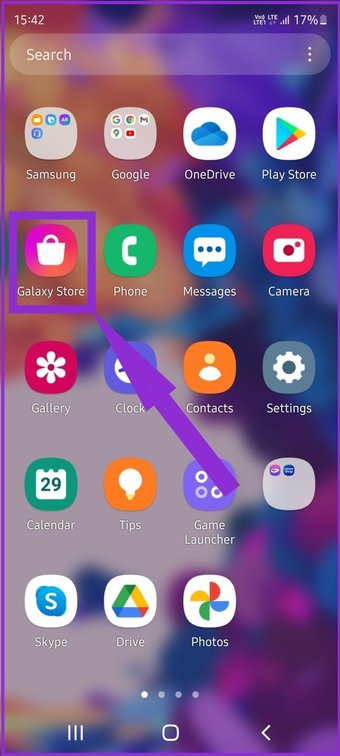
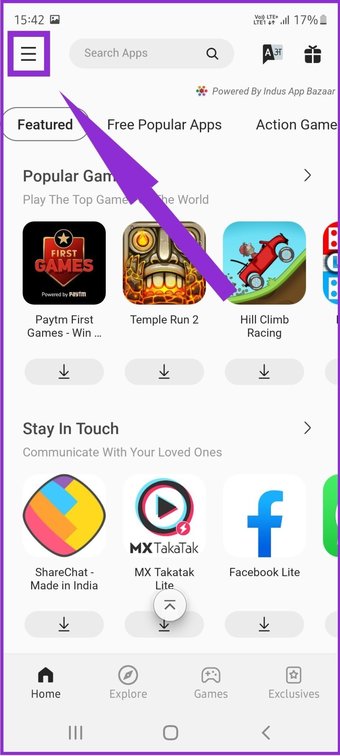
Hakbang 3 : I-tap ang Gear Symbol sa kanan ng iyong imahe sa profile upang mag-ope n ang screen ng Mga Setting.
img src=”https://c32-cdn.guidingtech.com/optim/assets/2021/10/2562808/select-gear-symbol_7c4a12eb7455b3a1ce1ef1cadcf29289.jpg?1633619227″width=”700″taas=”1555″>

Hakbang 5 : Piliin ang Paggamit lamang ng Wi-Fi upang mapigilan ang mga pag-update mula sa paggamit ng Mobile Data o Huwag kailanman upang hindi paganahin ang tampok na buo.

Hindi Paganahin ang Auto-Update Function para sa Mga Na-preinstall at Side-load na Apps
Na-preinstall na app na idinagdag ng tagagawa ng telepono o ang iyong mobile service provider ay karaniwang makukuha ang kanilang mga pag-update sa pamamagitan ng app store. Kung hindi mo pinagana ang mga tampok na awtomatikong pag-update para sa Google Play, Galaxy Store, o iba pang mga tindahan na pinagsama-sama ng mga tagagawa, pipigilan din ang mga ito mula sa pag-update.
ay hindi karaniwang isang isyu. Manu-install ang mga ito, gumagamit ng mga APK file, at hindi nauugnay sa isang app store. Nangangahulugan ito na hindi sila awtomatikong mag-a-update maliban kung isisimula mo ang proseso mula sa loob ng isang tindahan. ihinto ang lahat ng na-download na app mula sa pag-update. Gayunpaman, maaaring gusto mong ihinto lamang ang ilang mga app, tulad ng mga laro, sa paggamit ng iyong plano sa data. Maaari mo itong gawin sa pamamagitan ng pagsunod sa mga sumusunod na hakbang:

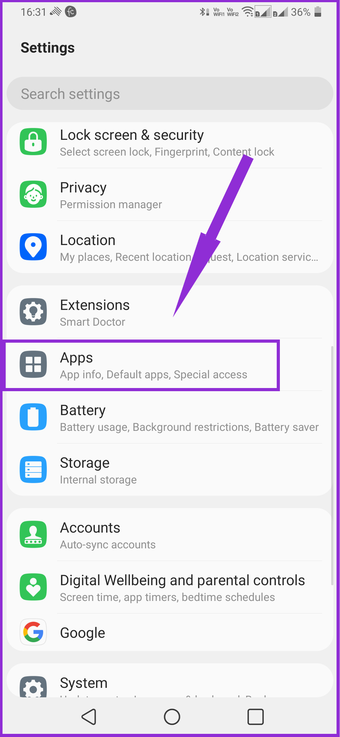
Hakbang 3: Mag-navigate sa app na nais mong pigilan mula sa pag-update at i-tap ito.
Hakbang 4: Piliin ang Impormasyon ng app upang makita ang iyong mga naka-install na app

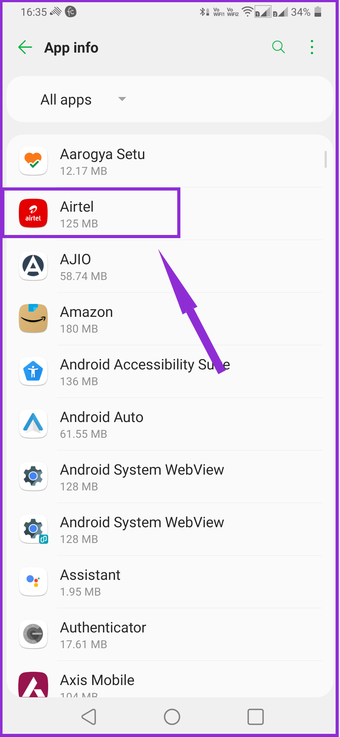
Hakbang 5: Pumunta sa data ng Mobile, sa ilalim ng Paggamit. : Huwag paganahin ang Pagpipilian sa paggamit ng data ng background sa background.


Pipigilan nito ang app mula sa paggamit ng mobile data kapag hindi ito ginagamit. Tandaan na titigil din ito sa mga pag-sync ng mga app tulad ng Google Drive sa iyong koneksyon sa mobile data. Gayunpaman, gagamitin pa rin ng application ang plano ng data kung manu-mano mong buksan ito.
Gayundin sa Guiding Tech.has-webp.camp-list-1278 {background-image: linear-gradient (sa kaliwa, rgba (42, 0,113,.3), rgba (42,0,113,.8) 50%), url (‘https://c32-cdn.guidingtech.com/optim/assets/Organised/Cover-Images/1277/how-to-kategorya-guidance-tech-1_1584714de1996cb973b8f66854d0c54f.webp? 1593032349’); background-size: cover; background-posisyon: center center}.has-no-js.camp-list-1278,.has-no-webp.camp-list-1278 {background-image: linear-gradient (sa kaliwa, rgba (42,0,113,.3), rgba (42,0,113,.8) 50%), url (‘https://c32-cdn.guidingtech.com/optim/assets/Organised/Cover-Images/1277/how-to-kategorya-guidance-tech-1_1584714de1996cb973b8f66854d0c54f.jpg? 1526653628’); background-size: cover; background-posisyon: center center} # How-to/Mga Gabay
Mag-click dito upang makita ang aming pahina ng Mga artikulo ng Paano Paano Maggawa/Mga gabay
Iwasan ang Pagdi-deactivate ng Tampok na Auto-Update na Buong
Ang mga tagagawa at developer ng app ay naglabas ng mga pag-update ng software upang matiyak na ang iyong telepono ay c overed mula sa pagganap at seguridad ng pananaw. Ang hindi paganahin ang mga ito ay ganap na maaaring gawing mahina ang iyong aparato sa mga indibidwal na nais na magnakaw ng iyong data. Kung nakakakuha ka ng mataas na pagkonsumo ng data ng mobile, gamitin ang mga hakbang sa itaas upang hindi paganahin ang paggamit ng data sa background para sa iyong mga laro at cloud storage app. Sa ganoong paraan, mapapanatili mo ang iyong mga app at laro upang mag-download lamang ng mga pag-update sa Wi-Fi network at hindi sa mobile data.
Huling nai-update noong 9 Oktubre, 2021
Ang artikulo sa itaas maaaring maglaman ng mga link ng kaakibat na makakatulong sa suporta sa Guiding Tech. Gayunpaman, hindi ito nakakaapekto sa aming integridad ng editoryal. Ang nilalaman ay mananatiling walang pinapanigan at tunay.
